Come tutti sappiamo, aggiorna il tuo PC Windows 10 all'ultima versioneDopo Windows 10 versione 20H2, Ci sono 10 giorni per disinstallare l'attuale Windows 10 e tornare alla versione precedente.Ciò significa che durante questo periodo di tolleranza di 10 giorni è possibile determinare se la versione corrente funziona come previsto ed è compatibile con tutte le applicazioni installate.
Oppure, se ritieni che l'installazione di una nuova versione di Windows stia causando problemi, puoi tornare indietro.
Ciò significa che non è disponibile alcuna opzione di ripristino dopo 10 giorni, poiché il sistema eliminerà automaticamente la versione precedente del file (o a meno che non si eliminiwindows.vecchio), che farà scomparire le opzioni di ripristino.
In questo articolo, abbiamo apportato alcune modifiche,Estendi il limite di 10 giorni alle versioni precedenti di Windows.
Modificare il numero di giorni per disinstallare l'aggiornamento a Windows 10
A partire da Windows 10 versione 20H2 (aggiornata a ottobre 2020), Microsoft ha aggiunto una nuova opzione di comando allo strumento Gestione e manutenzione immagini distribuzione (DISM) per estendere il tempo e consentire di disinstallare l'aggiornamento dopo l'installazione.Eseguire i seguenti passaggi qui per modificare il numero di giorni per disinstallare l'aggiornamento a Windows 10.
注意:您必須在升級到2020年10月10日Windows更新後的10天內執行以下步驟(將10天的限制擴展到Windows的先前版本)。
Prima apri un prompt dei comandi come amministratore, quindi esegui il comando:
DISM/Online/Get-OSUninstallWindow
Mostra quanti giorni sono rimasti per tornare alla versione precedente.
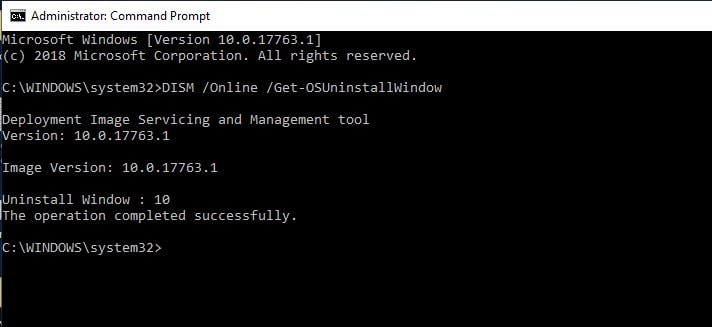
Ora digita il comando DISM / Online / Set-OSUninstallWindow / Valore: 30,Quindi premere Invio per impostare il numero di giorni per eliminare l'installazione precedente.
Nota: qui puoi modificare il valore di 30 con il tuo numero di giorni.
Finora, hai esteso con successo il tempo di disinstallazione dell'aggiornamento di Windows 30 di 10 giorni.Per verificare e confermare lo stesso tipo di comandi, DISM /Online /Get-OSUninstallWindow
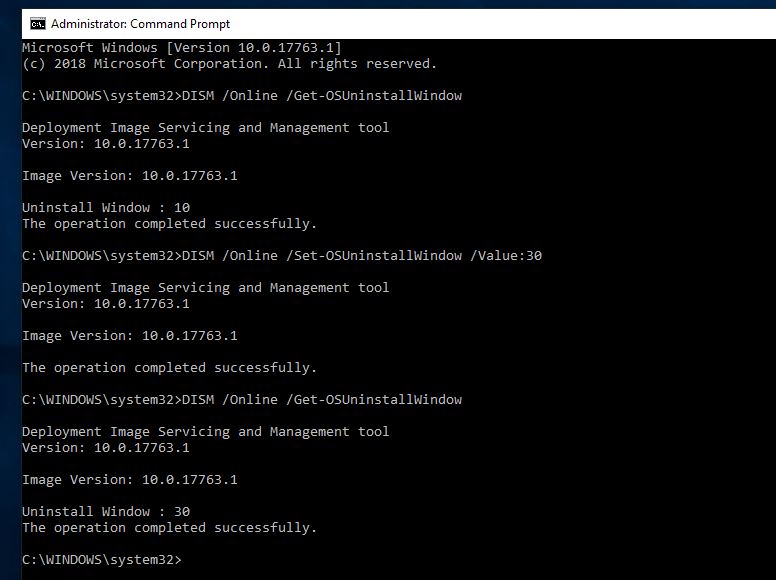
Ora, entro 30 giorni, se ritieni di non essere adatto per utilizzare la nuova versione di Windows 10 o riscontrare problemi, puoi utilizzare l'opzione "Torna alla versione precedente dalle impostazioni" -> Aggiorna e sicurezza -> Ripristina -> Torna alla versione precedente Versione conDisinstalla Windows 10E torna all'aggiornamento di Windows il 2020 ottobre 10.
Nota: assicurarsi di non utilizzare Storage Sense per eliminare i file di installazione.

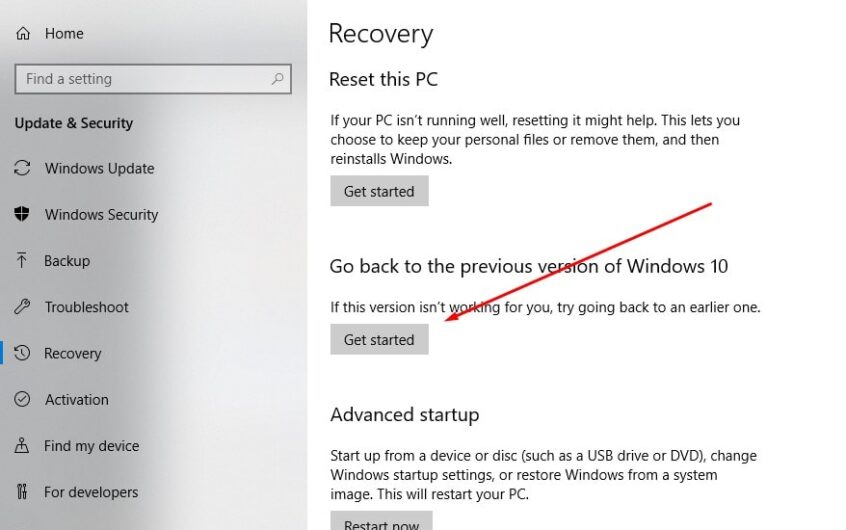
![[Risolto] Microsoft Store non può scaricare app e giochi](https://oktechmasters.org/wp-content/uploads/2022/03/30606-Fix-Cant-Download-from-Microsoft-Store.jpg)
![[Risolto] Microsoft Store non riesce a scaricare e installare app](https://oktechmasters.org/wp-content/uploads/2022/03/30555-Fix-Microsoft-Store-Not-Installing-Apps.jpg)

